Page 65 of 153

Dispositivos externos65
Advertência
As aplicações instaladas no Sistema
de informação e lazer são
apresentadas como ícones nas
páginas iniciais.
o
Para procurar uma aplicação
específica, seleccione o botão de
ecrã o. É apresentado um teclado.
Introduza o nome de pesquisa. É
apresentada uma lista de todas as
aplicações encontradas com o
respectivo nome de pesquisa.
Seleccione a aplicação pretendida. É apresentado um submenu com
informação detalhada sobre a
respectiva aplicação.
Para instalar a aplicação no Sistema
de informação e lazer, seleccione o
botão de ecrã Instalar no fundo do
ecrã. A aplicação é instalada.
Depois de concluído o processo de
instalação, o botão de ecrã Instalar
muda para Iniciar.Advertência
As aplicações instaladas no Sistema
de informação e lazer são
apresentadas como ícones nas
páginas iniciais.
As minhas aplicações Prima o botão ; e, depois,
seleccione o ícone Aplicações para
mostrar o menu principal das
aplicações.
Seleccione o botão de ecrã
Aplicações no fundo do ecrã para
mostrar o menu das aplicações.
Para mostrar uma lista de todas as
aplicações instaladas no Sistema de
informação e lazer, seleccione o
botão de ecrã As minhas aplicações
no fundo do ecrã.
Seleccione as opções pretendidas para, por exemplo, iniciar ou eliminar
uma aplicação.
Definições
O menu das definições disponibiliza
opções para a gestão das contas.Prima o botão ; e, depois,
seleccione o ícone Aplicações para
mostrar o menu principal das
aplicações.
Seleccione o botão de ecrã
Definições no fundo do ecrã para
mostrar o respectivo submenu.
Seleccione a opção desejada.
Page 66 of 153

66NavegaçãoNavegaçãoInformações gerais......................66
Uso .............................................. 68
Introdução do destino ..................75
Guia ............................................. 79Informações gerais
O sistema de navegação indicar-lhe-
-á o caminho mais seguro até ao seu destino. Não precisará de ler mapas,
mesmo que não possua quaisquer
conhecimentos locais.
A situação de trânsito actual é tida em
consideração no cálculo do percurso. Para este efeito o Sistema de
informação e lazer recebe os avisos
de trânsito na zona actual de
recepção através do sistema RDS-
-TMC.
A sistema de navegação não pode,
contudo, levar em consideração
incidentes de trânsito, alterações de
regras de trânsito com pré-aviso curto
e acidentes ou problemas que
acontecem subitamente (p.ex.
trabalhos rodoviários).Atenção
A utilização do sistema de
navegação não liberta o condutor da responsabilidade de se manter uma atitude correcta e vigilante
relativamente ao trânsito da
estrada. As regulamentações de
trânsito em causa, devem ser
sempre cumpridas. Se uma
indicação do itinerário contrariar
as regras de trânsito, estas
últimas têm sempre prioridade.
Funcionamento do sistema de
navegação
A posição e o movimento do veículo
são registados pelo sistema de
navegação através de sensores. A
distância percorrida é determinada
pelo sinal do velocímetro do veículo e
pelos movimentos de viragem nas
curvas através de um sensor
giroscópico. A posição é calculada
pelos satélites GPS (Sistema de
Posicionamento Global).
Por comparação dos sinais dos
sensores com os mapas digitais no
cartão SD do mapa, é possível
determinar a posição com uma
precisão de aprox. 10 metros.
Page 67 of 153

Navegação67
O sistema também funciona com umafraca recepção GPS. Contudo, a
precisão da determinação da posição é menor.
Após a introdução do endereço de
destino ou ponto de interesse
(próximo posto de abastecimento,
hotel, etc.), é calculado o percurso
desde o local actual até ao destino
seleccionado.
O guia de percurso é disponibilizado
por mensagem de voz e por uma seta
direccional, bem como pela
visualização de um mapa a cores.
Informação importante
Sequência de introdução dos
endereços de destino
A sequência de introdução das partes
constituintes de um endereço
depende do país onde se situa o
destino.
■ Albânia, Andorra:
■ Áustria, Bielorrússia, Bélgica, Bósnia-Herzegovina, Bulgária,Croácia, República Checa,
Dinamarca, Estónia, Finlândia,
Grécia, Hungria, Itália,
Liechtenstein, Lituânia,
Luxemburgo, Macedónia,
Moldávia, Mónaco, Países Baixos,
Noruega, Polónia, Portugal,
Roménia, Rússia, São Marinho,
Sérvia, Eslováquia, Eslovénia,
Espanha, Suécia, Suíça, Turquia,
Cidade do Vaticano:
postal>
■ França:
postal>
■ Alemanha:
postal>
ou
porta>
■ Gibraltar, Irlanda:
■ Grã-Bretanha:
ou
■ Letónia, Ucrânia:
■ Montenegro:
postal>
Sistema de informação de trânsito
TMC e guia de percurso dinâmico
O sistema de informação de trânsito
TMC recebe toda a informação de
trânsito actualizada a partir das
estações de rádio TMC. Esta
informação é incluída no cálculo do
percurso geral. Durante este
processo, o percurso é planeado de
modo a serem evitados os problemas de trânsito que estão relacionados
com o critério pré-seleccionado.
Page 68 of 153

68Navegação
Se existir um problema de trânsito
durante o processo dinâmico de orientação no percurso, dependendodas predefinições, aparece uma
mensagem indicando se o percurso
deve ser alterado.
A informação de trânsito TMC é
apresentada no visor do mapa com
símbolos ou como texto detalhado no menu de mensagens TMC.
Para ser possível utilizar a
informação de trânsito TMC, o
sistema tem de sintonizar estações
emissoras TMC na zona geográfica
em questão.
As estações de trânsito TMC podem
ser seleccionadas no menu de
navegação 3 68.
Dados do mapa
Todos os dados do mapa
necessários são guardados no
Sistema de informação e lazer. Para actualizar o software do mapa
através de um cartão SD, contacte o
seu Parceiro de Assistência Opel.Uso
Informação na visualização demapa
Para mostrar o mapa de navegação, prima o botão ; e, depois,
seleccione o ícone NAV.
Guia de percurso não está activo
A localização actual é indicada
através do ícone de um veículo.
Após um tempo limite de aprox.
15 segundos, o tabuleiro de
aplicações e a barra de selecção
desaparecem para mostrar uma vista em ecrã inteiro do mapa.
Para mostrar novamente o tabuleiro
de aplicações e a barra de selecção, toque em qualquer parte no ecrã.
Guia de percurso ligado
Visor central:
Page 69 of 153

Navegação69
■ É apresentada a vista de mapa.
■ O percurso activo é indicado através de uma linha colorida.
■ O veículo em andamento é identificado por um círculo.
■ A manobra de viragem seguinte é indicada pelo símbolo de uma seta
do lado direito do ecrã.
■ É fornecida orientação da faixa de rodagem do lado esquerdo do ecrã.
■ A hora de chegada é indicada acima do símbolo de seta.
■ A distância até à próxima manobra
de viragem é indicada abaixo do
símbolo de seta.
Centro de Informação do Condutor,
tema Sport:
■É apresentado o nome do percurso
em que se encontra.
■ A próxima manobra de viragem é indicada por um símbolo de seta.
■ É indicada a distância até à próxima manobra de viragem.
Manipulação de mapas
Percorrer
Para navegar no mapa, tem as
seguintes opções:
■ Coloque o dedo em qualquer parte
no ecrã e mova-o para cima, para
baixo, para a esquerda ou direita,
dependendo da direcção em que
pretende navegar.
■ Coloque dois dedos no touchpad e
mova-os para cima, para baixo,
para a esquerda ou direita,
dependendo da direcção em que
pretende navegar.
O mapa move-se de forma
correspondente, mostrando a nova
secção.
Para voltar à localização actual,
seleccione o botão de ecrã
RESETAR na barra de selecção.
Centrar
Toque na localização pretendida no
ecrã. O mapa é centrado nessa
localização.
Page 70 of 153

70Navegação
Um símbolo v vermelho é
apresentado na respectiva
localização e o endereço
correspondente é indicado numa
etiqueta.
Para voltar à localização actual,
seleccione o botão de ecrã
RESETAR na barra de selecção.
Ampliar
Para aproximar uma localização
seleccionada no mapa, seleccione o
botão de ecrã AUMENTAR.
Para afastar e mostrar uma área
maior à volta da localização
seleccionada, seleccione o botão de
ecrã REDUZIR .
Botão PANORÂMICA
Durante o guia de percurso activo,
um botão de ecrã VISÃO GERAL é
apresentado na barra de selecção.
Para mostrar uma panorâmica do
percurso actualmente activo no
mapa, seleccione o botão de ecrã VISÃO GERAL .
O botão no ecrã muda para
RESETAR .
Para voltar à vista normal, seleccione o botão de ecrã RESETAR.
Alterar a vista do mapa
Para alternar entre as diferentes
vistas do mapa ( Vista 3D, Vista
sentido de marcha , Sentido para
norte ), seleccione repetidamente o
botão de ecrã x no tabuleiro de
aplicações.Advertência
A vista de mapa também pode ser adaptada através do menu de
navegação (ver abaixo).
Informação sobre a localização
actual
Seleccione o botão de ecrã MENU na
barra de selecção para mostrar o
menu de navegação.
Seleccione o item da lista Posição
actual para mostrar o respectivo
submenu, indicando detalhes sobre o endereço mais próximo, as
Page 71 of 153

Navegação71
coordenadas e os Pontos de
interesse ( 3 75) à volta da
localização actual.
Endereço mais próximo
A partir deste submenu, pode ser
guardado no sistema o endereço
mais próximo.
Seleccione o botão de ecrã Morada
m. próx. para mostrar a vista de
detalhes do destino.
Encontrar uma descrição detalhada
sobre como guardar um endereço
■ como num contacto 3 34.
■ como um favorito 3 29.
Pontos de interesse
A partir deste submenu, pode iniciar
o guia de percurso até um dos pontos de interesse mais próximos.
Seleccionar o ponto de interesse
pretendido. É apresentada a vista de detalhes do destino.
Seleccione o botão Iniciar no ecrã.
Para uma descrição detalhada sobre
como introduzir um destino 3 75.
Vista de mapa Ver
Seleccione o botão de ecrã MENU na
barra de selecção e, depois,
seleccione o item da lista Vista
mapa para mostrar o respectivo
submenu.
Seleccione a vista de mapa
pretendida ( Vista 3D, Vista sentido de
marcha , Sentido para norte ).
Informações sobre o áudio
Se for activada a opção Informação
áudio , os botões de ecrã de controlo
do áudio são apresentados na barra
de selecção na vista de mapa.Seleccione o botão de ecrã MENU na
barra de selecção e, depois,
seleccione o item da lista Vista
mapa para mostrar o respectivo
submenu.
Definir Informação áudio como Ligar
ou Desligar .
Modo Visor
Seleccione o botão de ecrã MENU na
barra de selecção e, depois,
seleccione o item da lista Vista
mapa para mostrar o respectivo
submenu.
Seleccione Modo dia / noite para
apresentar o respectivo submenu.
Dependendo das condições de
iluminação externa, active Dia ou
Noite .
Se desejar que o ecrã seja ajustado
automaticamente, active o item de
menu Automático .
Page 72 of 153

72Navegação
Ícones de PIs
Seleccione o botão de ecrã MENU na
barra de selecção e, depois,
seleccione o item da lista Exibir
ícones "Pontos de interesse" para
mostrar o respectivo submenu.
Se a opção Ícones POIs estiver
activada, os pontos de interesse
próximos da localização actual ou ao longo do percurso são apresentados
no mapa.
Definir Ícones POIs como Ligar ou
Desligar .
Se Ícones POIs estiver definido para
Ligar , seleccione as categorias de
PIs a apresentar.
Seleccione Apagar todos para anular
a selecção de todas as categorias.
Gestão de dados de navegação Seleccione o botão de ecrã MENU na
barra de selecção e, depois,
seleccione o item da lista Dados
pessoais .
É apresentada uma lista com
diferentes localizações de
armazenamento de dados da
aplicação de navegação.Lista de contactos
Seleccione Livro de endereços para
apresentar o respectivo submenu.Eliminar todas as entradas
Para eliminar todas as entradas na
lista de contactos, seleccione o item
da lista Apagar todas as entradas . É-
-lhe apresentada uma mensagem.
Confirme a mensagem para eliminar
a lista de contactos completa.Editar a lista de contactos
Seleccione Editar livro de endereços
para mostrar a lista de contactos.
Para uma descrição detalhada sobre
a edição da lista de contactos 3 34.
Lista dos últimos destinos
Seleccione Últimos destinos para
apresentar o respectivo submenu.
Eliminar todos os destinos
Para eliminar todas as entradas da
lista dos últimos destinos, seleccione
o item da lista Apagar todos os
destinos . É-lhe apresentada uma
mensagem.
Confirme a mensagem para eliminar
a lista completa dos últimos destinos.Eliminar destinos individuais
Seleccione Apagar destinos
individuais para mostrar a lista dos
últimos destinos.
Para eliminar um destino, seleccione
o ícone ─ ao lado do respectivo
destino. É-lhe apresentada uma
mensagem.
Confirme a mensagem para eliminar
o destino.
PIs descarregados
Seleccione Os meus POIs para
apresentar o respectivo submenu.
Os PIs que foram anteriormente
descarregados para o sistema
podem ser eliminados. Os restantes
PIs permanecem no sistema.Eliminar todos os PIs descarregados
Para eliminar todas as entradas na
lista de contactos, seleccione o item da lista Apagar todos "Os meus
POIs" . É-lhe apresentada uma
mensagem.
Confirme a mensagem para eliminar
a lista de PIs completa.
 1
1 2
2 3
3 4
4 5
5 6
6 7
7 8
8 9
9 10
10 11
11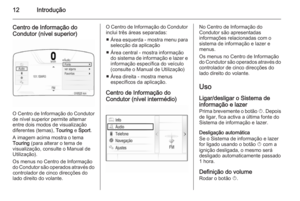 12
12 13
13 14
14 15
15 16
16 17
17 18
18 19
19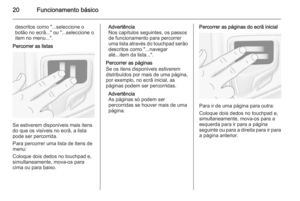 20
20 21
21 22
22 23
23 24
24 25
25 26
26 27
27 28
28 29
29 30
30 31
31 32
32 33
33 34
34 35
35 36
36 37
37 38
38 39
39 40
40 41
41 42
42 43
43 44
44 45
45 46
46 47
47 48
48 49
49 50
50 51
51 52
52 53
53 54
54 55
55 56
56 57
57 58
58 59
59 60
60 61
61 62
62 63
63 64
64 65
65 66
66 67
67 68
68 69
69 70
70 71
71 72
72 73
73 74
74 75
75 76
76 77
77 78
78 79
79 80
80 81
81 82
82 83
83 84
84 85
85 86
86 87
87 88
88 89
89 90
90 91
91 92
92 93
93 94
94 95
95 96
96 97
97 98
98 99
99 100
100 101
101 102
102 103
103 104
104 105
105 106
106 107
107 108
108 109
109 110
110 111
111 112
112 113
113 114
114 115
115 116
116 117
117 118
118 119
119 120
120 121
121 122
122 123
123 124
124 125
125 126
126 127
127 128
128 129
129 130
130 131
131 132
132 133
133 134
134 135
135 136
136 137
137 138
138 139
139 140
140 141
141 142
142 143
143 144
144 145
145 146
146 147
147 148
148 149
149 150
150 151
151 152
152






